今天介绍一种快捷关机方法,你看看有没有简单点方便点呢?
我们传统方法,关机分为这3步,1按windows键

桌面菜单
然后2点击关机图标
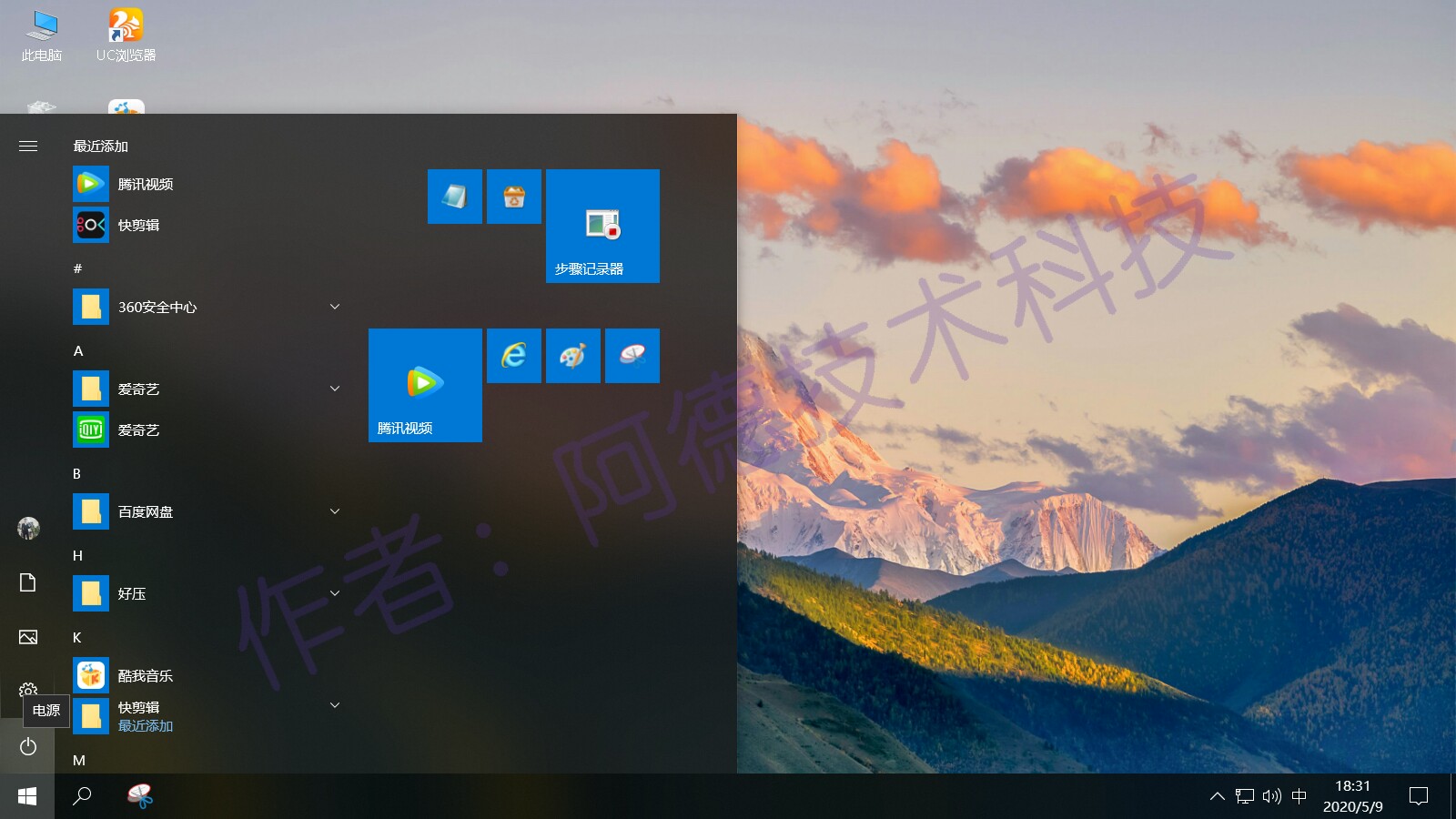
电源桌面
接着3选择关机,或者重启。这是最普通的关机方式,也是最传统的方法。
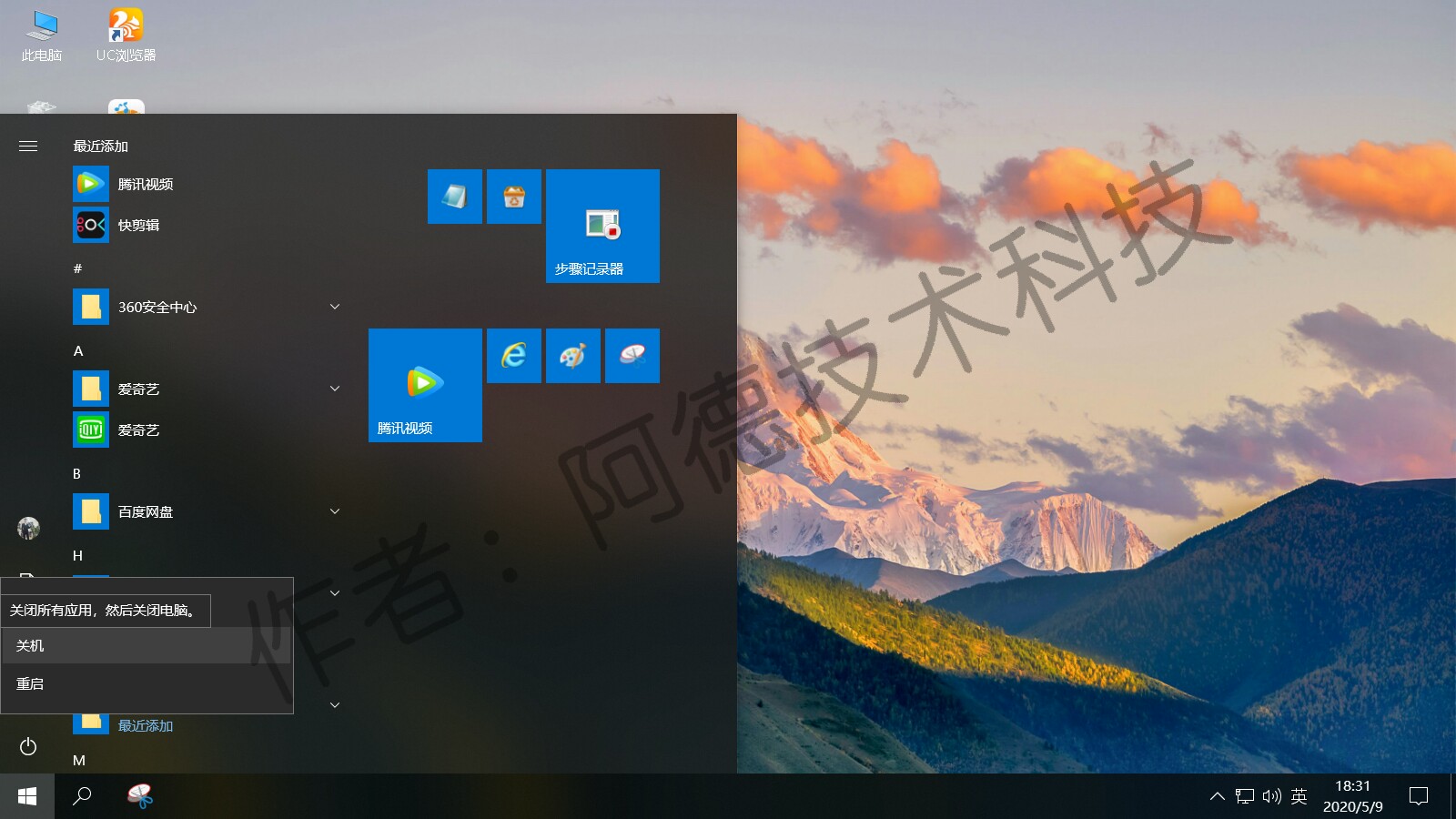
选择关机
今天我分享一种,不用鼠标关机,也不用上面这种方法,我这个方法很少人知道的,不信你看
步骤1:电脑桌面鼠标右键显示下图
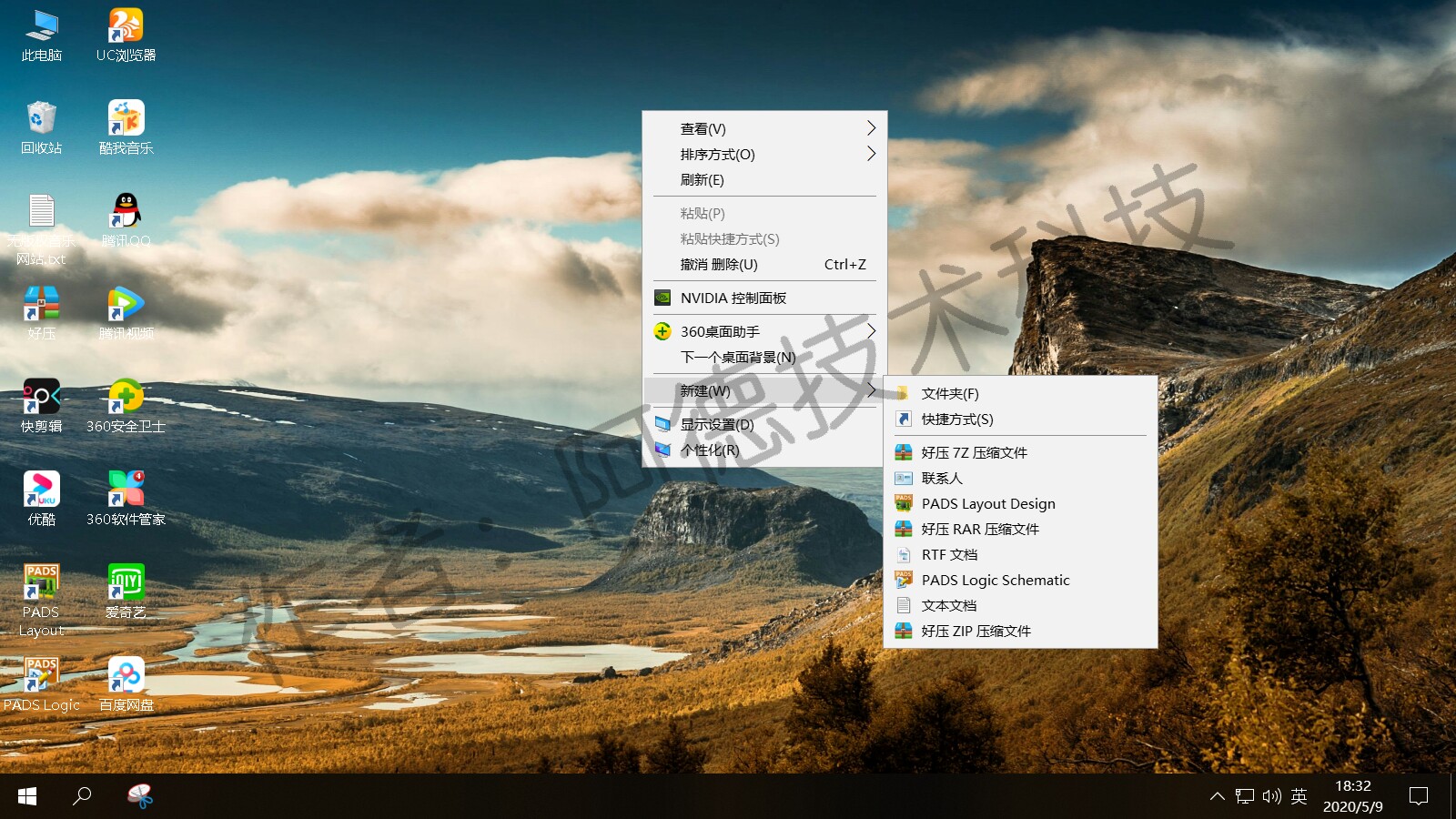
桌面右键
步骤2:选择新建
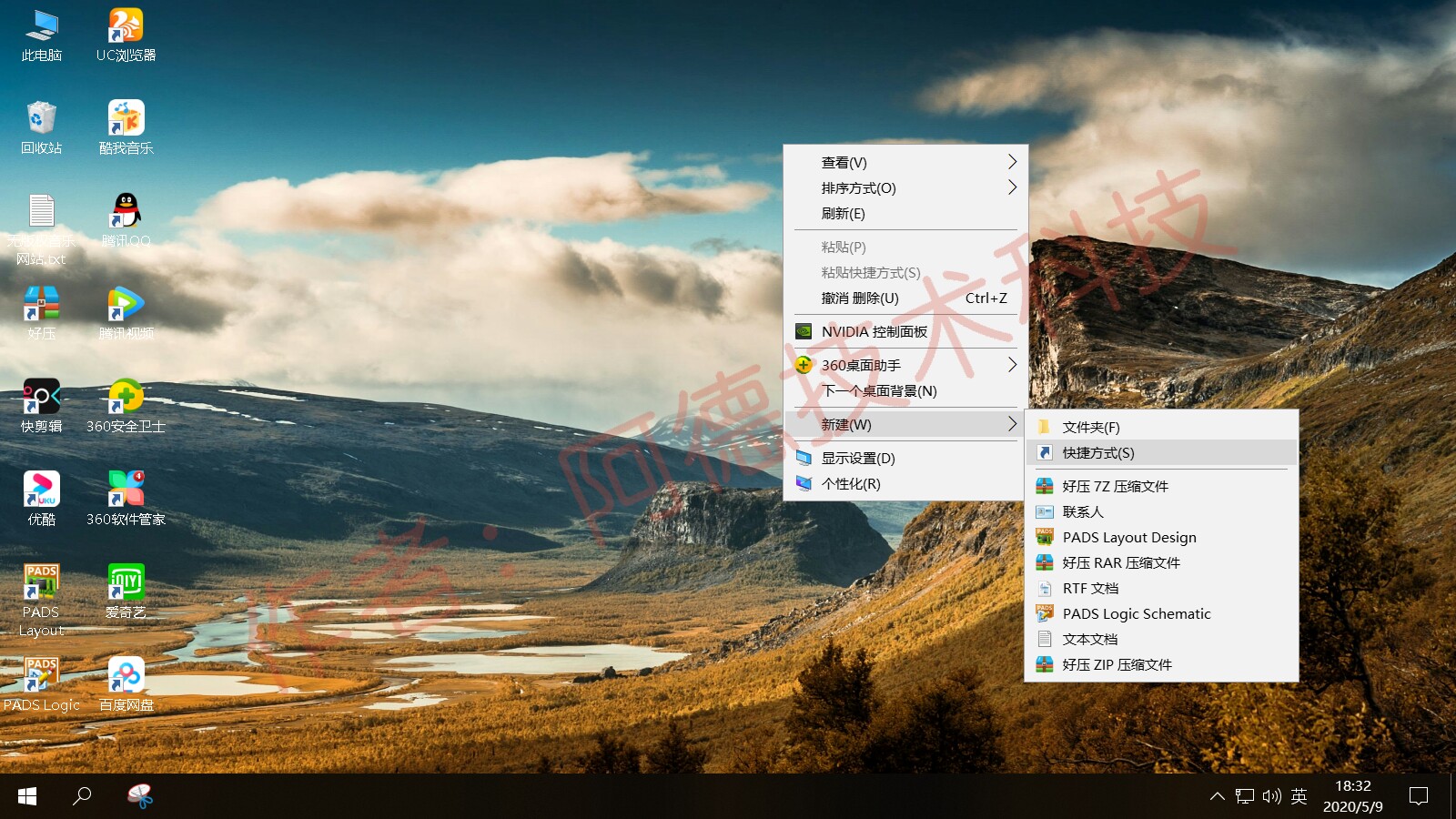
右键属性
步骤3:选择快捷方式出现下图
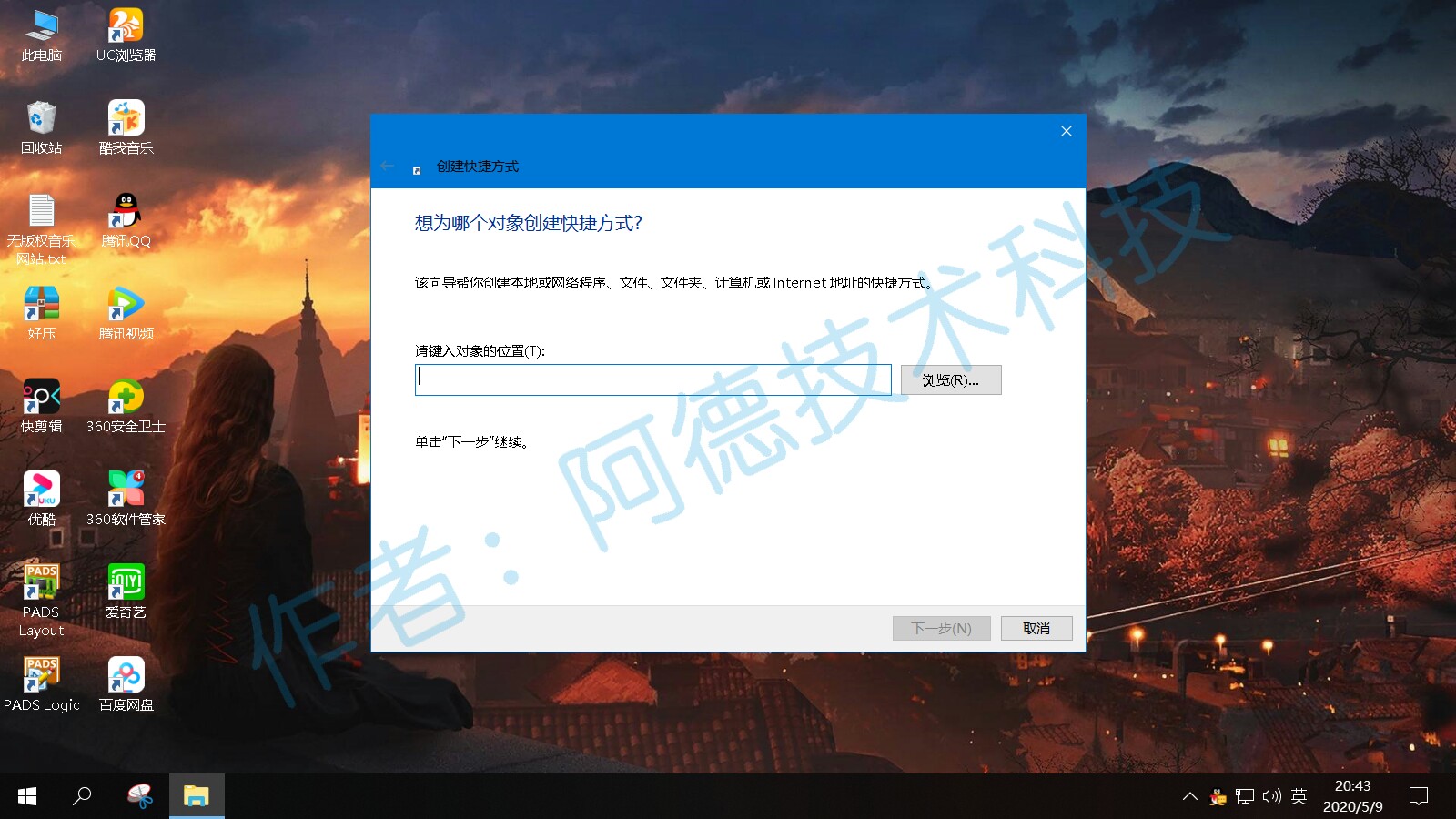
快捷方式窗口
步骤4:对象位置输入Windows\System32\shutdown.exe -s -t 0
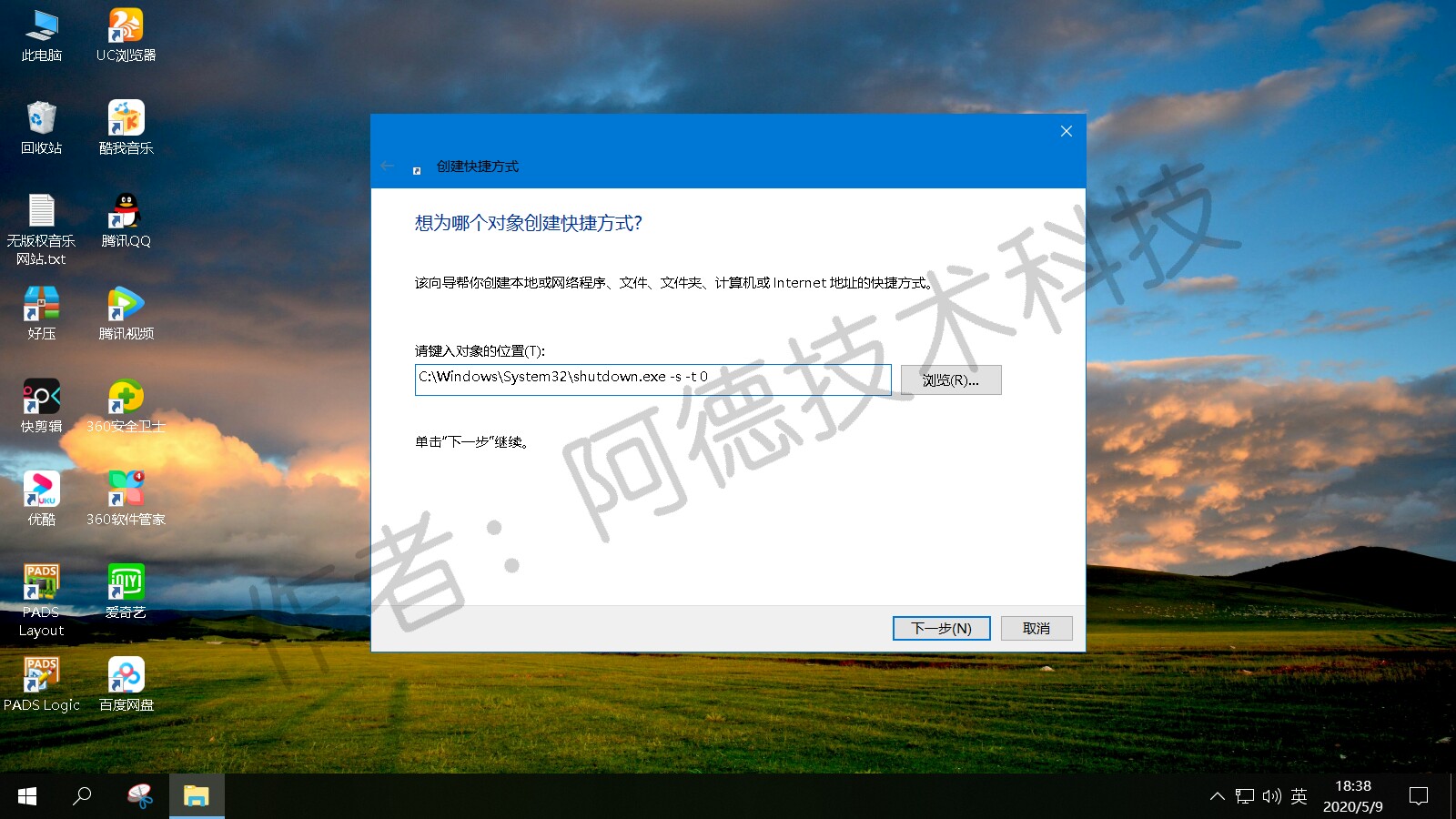
输入对象位置
步骤5:输入Windows\System32\shutdown.exe -s -t 0之后点击下一步或者回车Enter保存设置显示下图
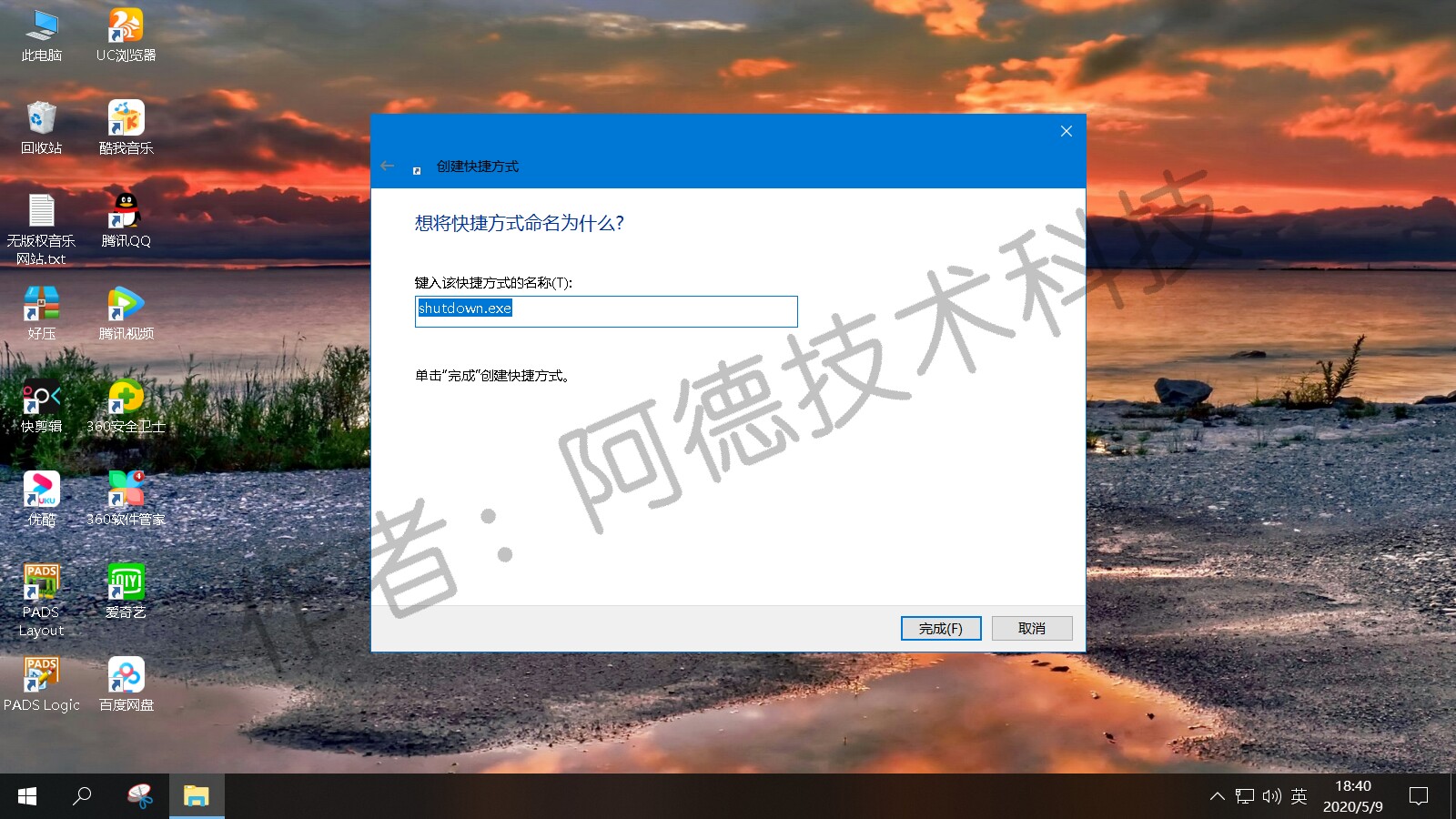
输入快捷键名称
步骤6:快捷键名称处输入自己喜欢的名字,我输入了一个快速关机
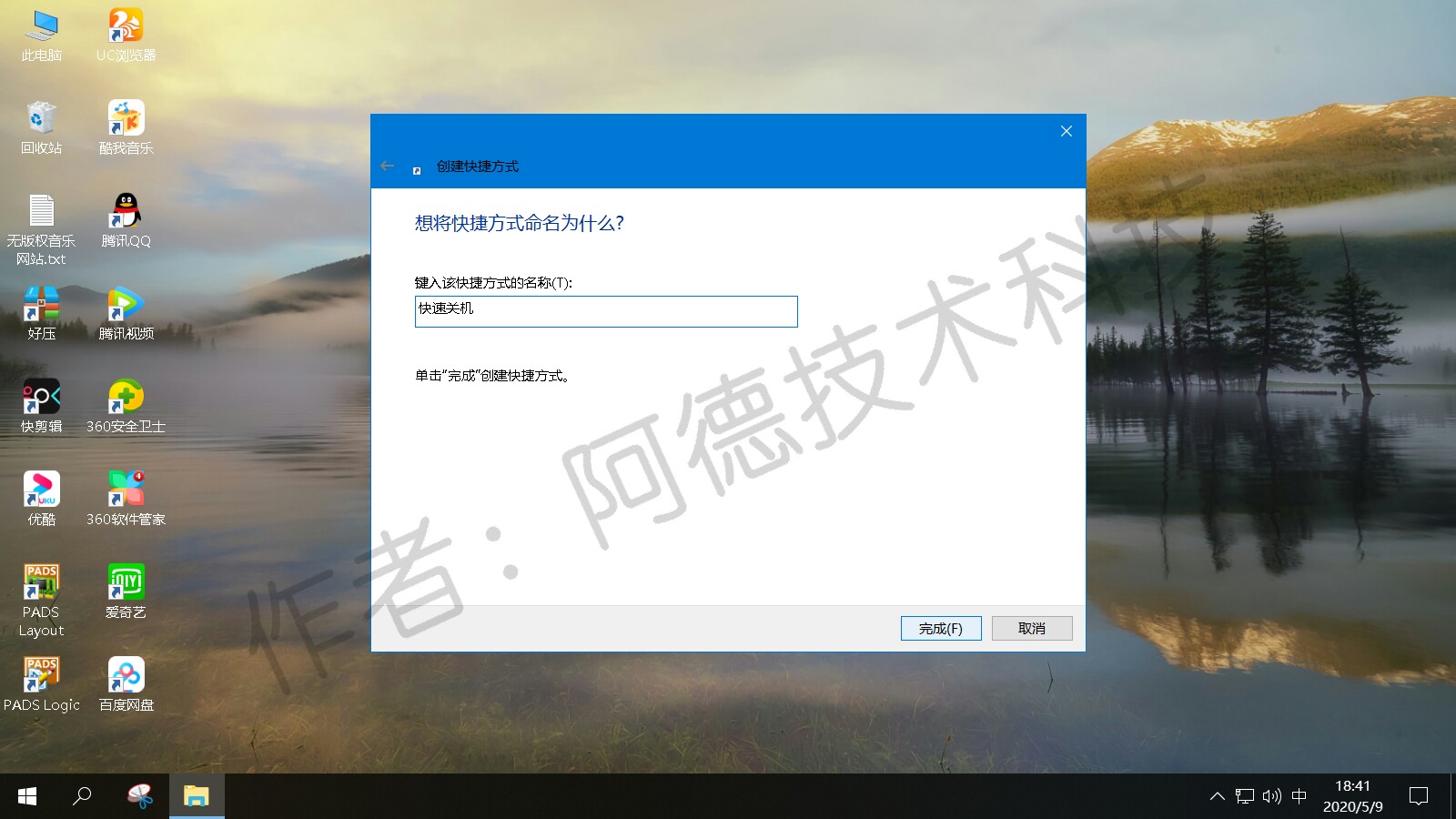
输入名称
输入快捷键名称后点击完成或者回车Enter保存设置,此时桌面就多出了一个图标了

新建关机图标
步骤7:现在还要设置一下上图图标,鼠标放在图标上面右键出现下图
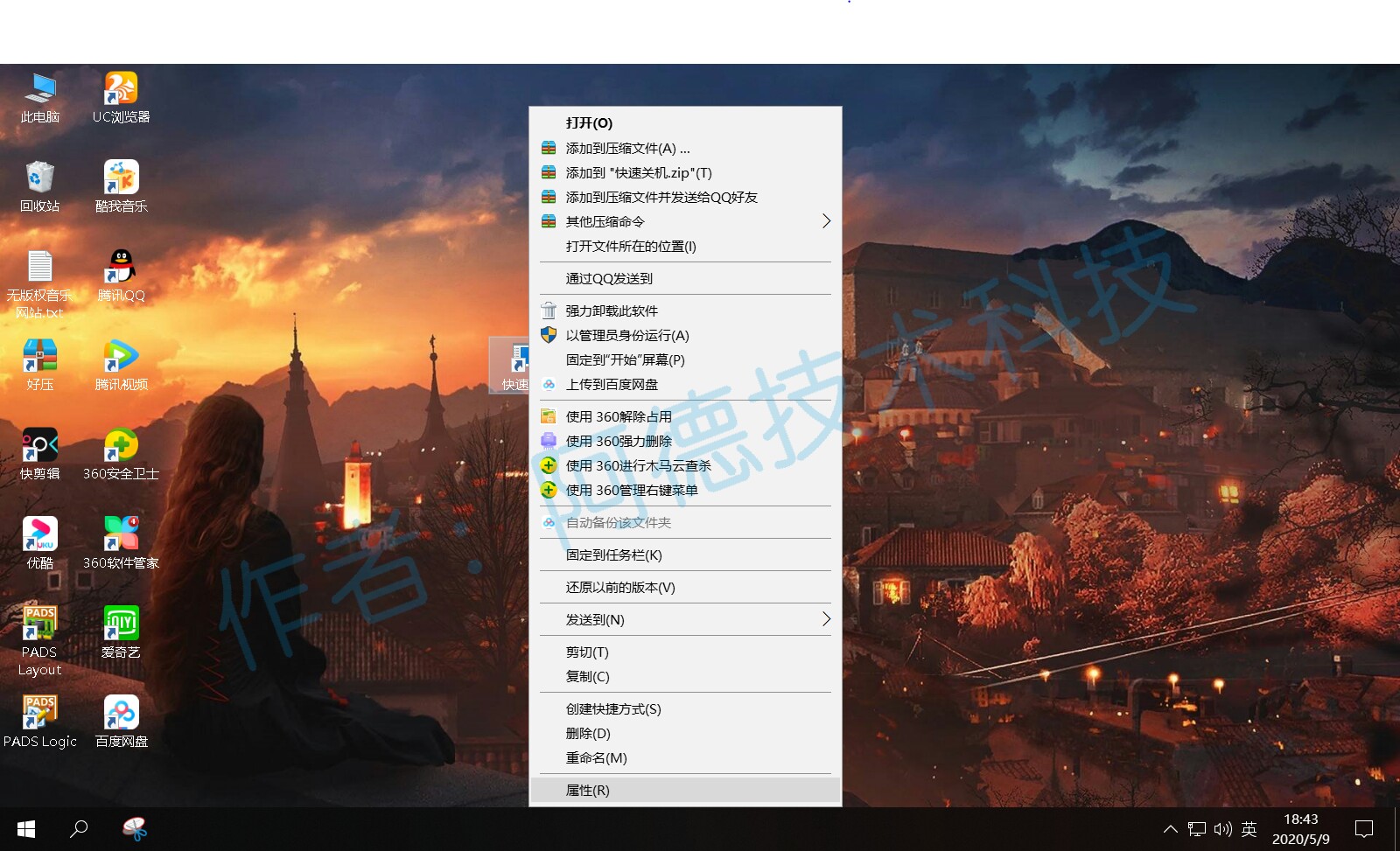
关机图标设置
步骤8:进入下图属性窗口,把图标更改一下。下图先确定-然后出现图2选择任意图标均可-选择好图标后确定。此步骤非重要,一般可忽略。
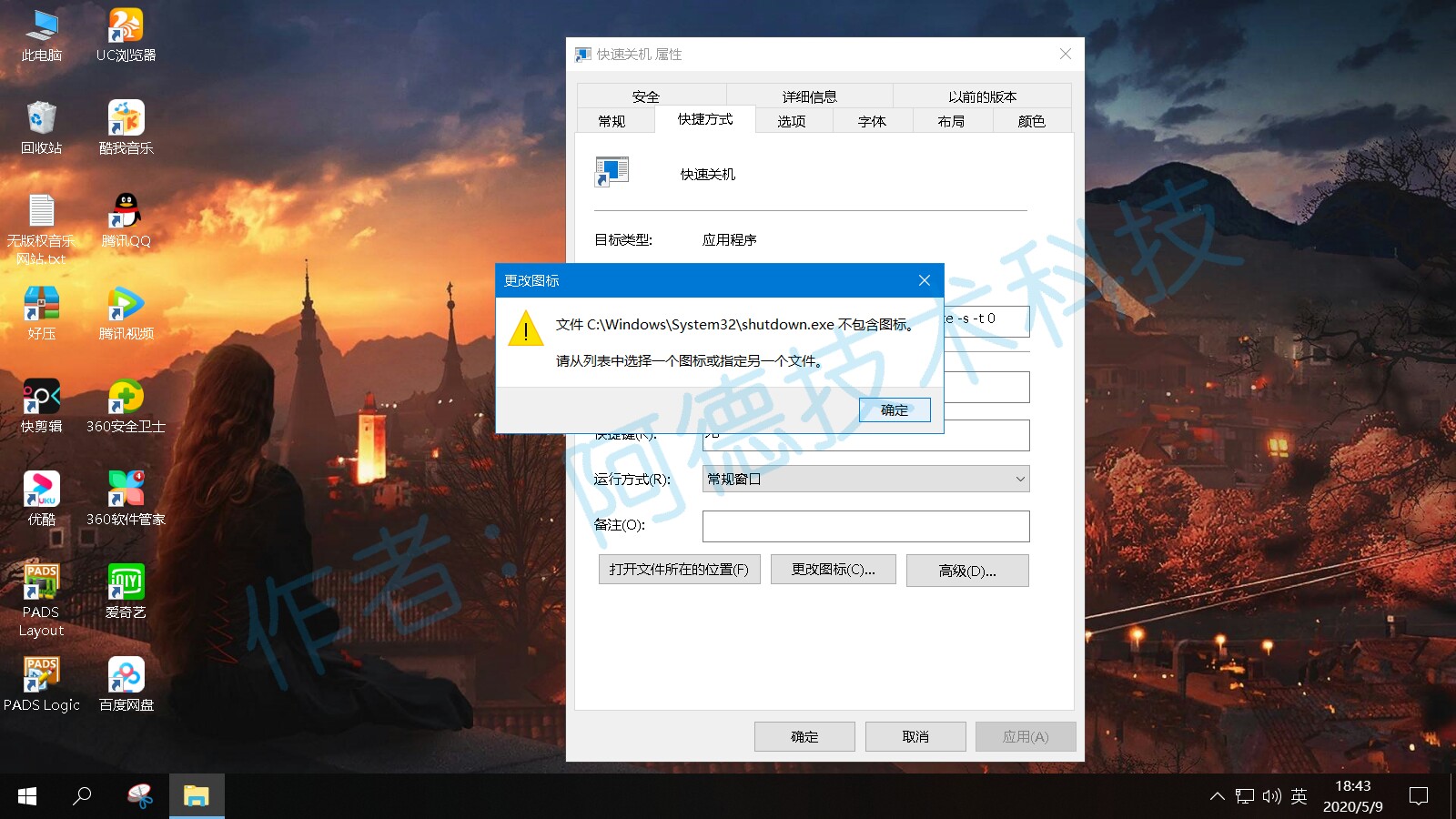
快捷键属性窗口
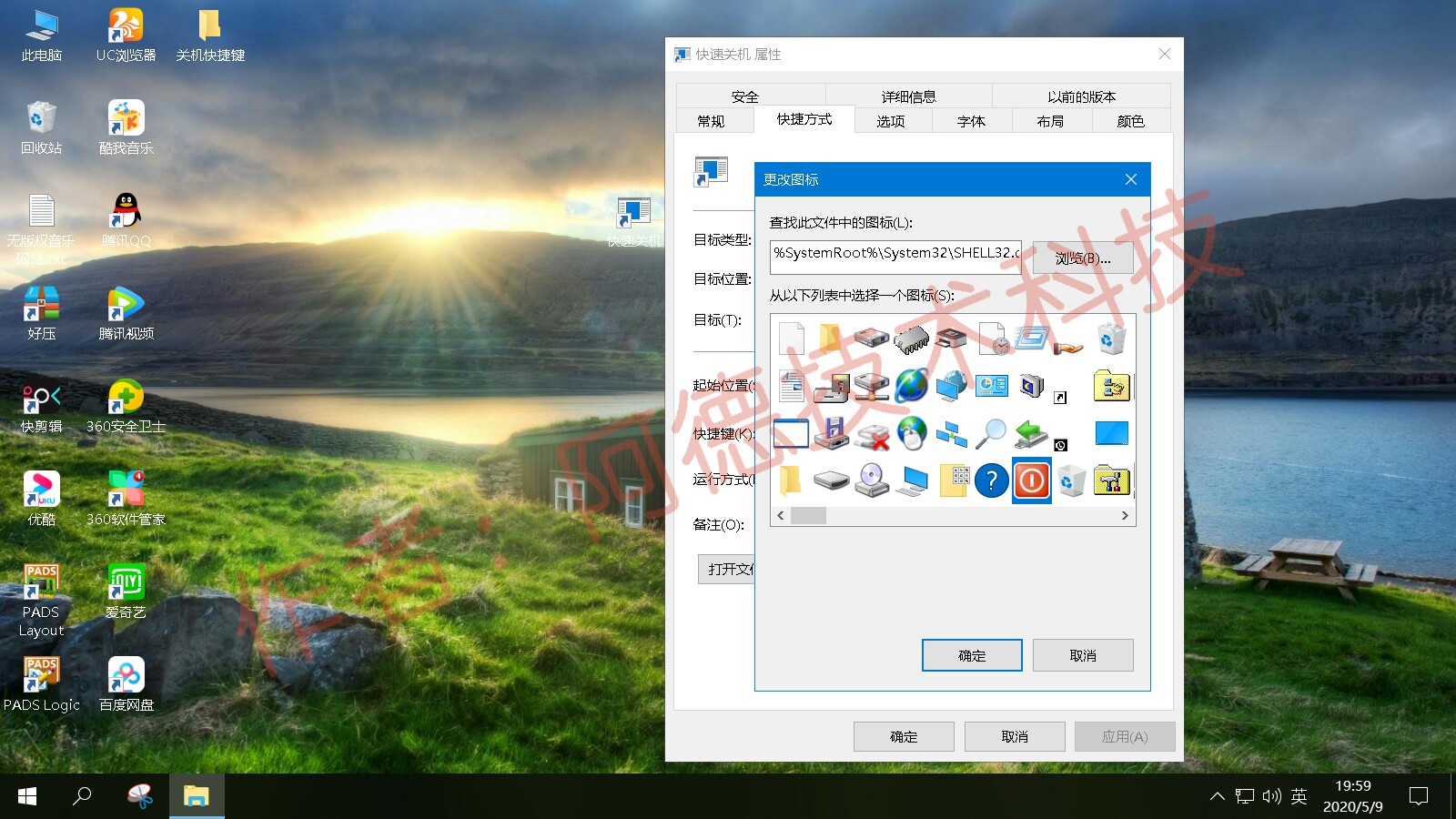
选择图标窗口
步骤9:此步骤重要,点击下图快捷键选项,然后按键盘Ctrl+Alt+26个字母任意一个即可。我举个实例吧,我就设置Ctrl+Alt+Z 出现图2
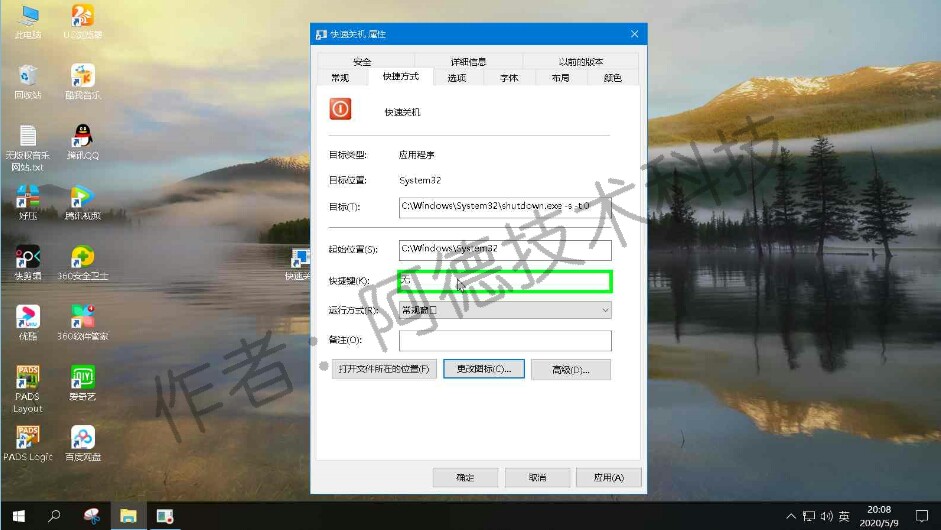
快捷键点击一下
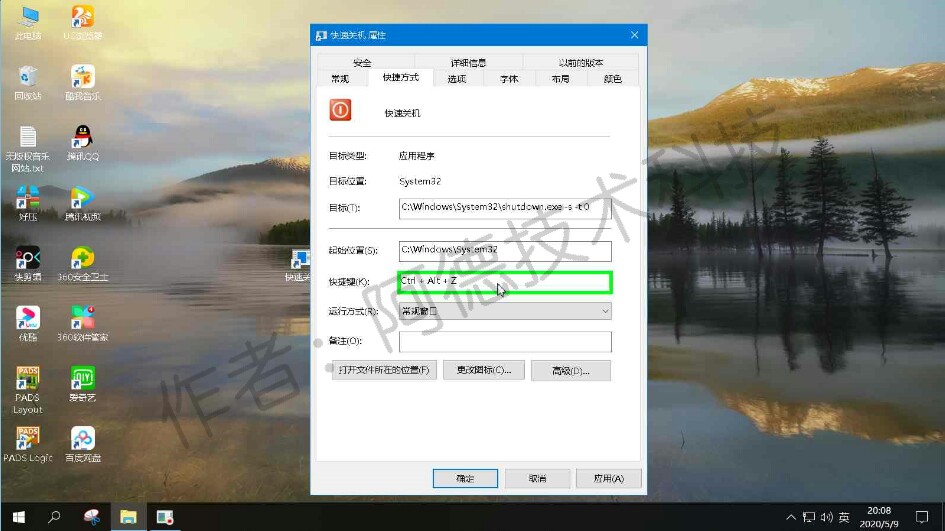
设置快捷键
最后一步,先应用后确定
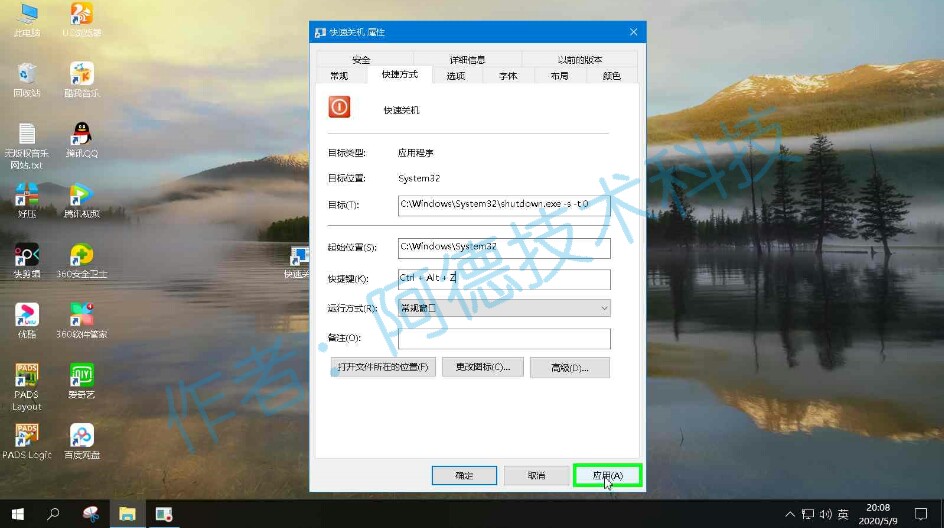
应用
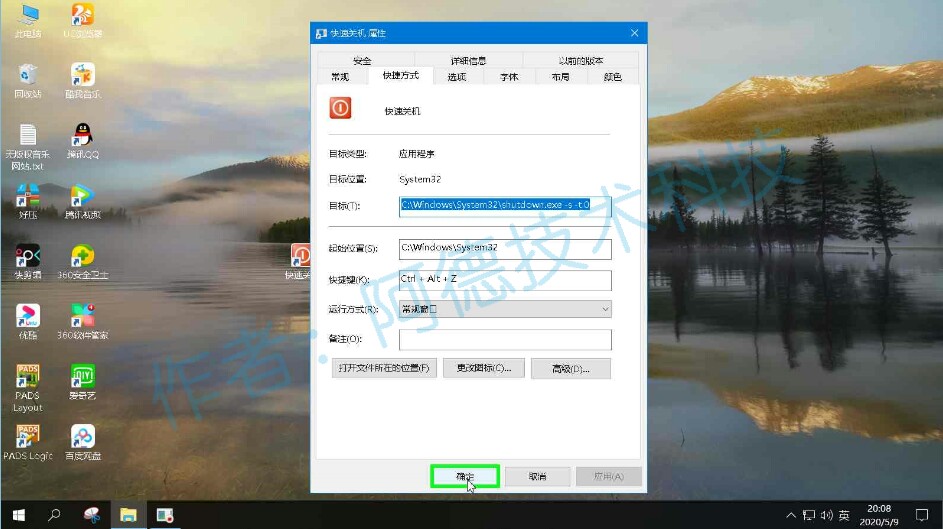
确定
这样快捷键就设置好了,现在键盘按Ctrl+Alt+Z 就可以实现秒关机了。






